Efnisyfirlit
Auðvitað ertu með þráðlausan bein fyrir nettengingu heima þessa dagana. Hins vegar hefur uppsetning og uppsetning leiðarinnar nokkrar forsendur og valkosti. Tæknin í stafrænt stækkandi heimi nútímans gerir notendum kleift að nálgast allar nauðsynlegar upplýsingar. Þess vegna hefur þú vald til að setja upp tækið þitt í samræmi við þarfir þínar.
Þú hefur frelsi til að breyta tilteknum stillingum fyrir tækið. Til dæmis, meðan þú setur upp þráðlausa bein, geturðu valið tiltekin tæki og leyft eða takmarkað þau í nettengingunni. Hvert tæki sem er til staðar á heimanetinu þínu hefur einstakt MAC vistfang. Þar að auki, ef tölva er með fleiri en einn millistykki, hefur hvert net millistykki sérstakt MAC vistfang.
Til að byrja með er MAC vistfang tækis einstakt 12 stafa vélbúnaðarauðkenni sem er úthlutað hverju millistykki í farsíma eða tölva. Það er með tölustöfum frá núll til níu og stafróf frá A til F. Tveir stafir í röð geta verið aðskildir með striki, tvípunkti eða bili.
Hvers vegna er svo mikilvægt að finna MAC vistfang tækis ?
Það eru alveg nokkrar aðstæður sem þú gætir lent í þar sem þú myndir vilja vita MAC vistfang tækis. Það kemur sér vel þegar þú ákveður hvaða tæki þú vilt að Wi-Fi tengist. Áhrifin til að fjarlægja tæki sem geta verið óörugg fyrir nettenginguna erönnur atburðarás þar sem MAC vistfangið þitt reynist gagnlegt.
Segjum að þráðlausa beininn þinn sýni öll tengd tæki þar sem aðeins MAC vistföngin eru skráð. Þá er auðveldara að þekkja tækið sem þú vilt tengjast.
Hér er listi yfir stýrikerfi og hvernig þú getur fundið MAC vistfangið þitt
#1 Hvernig á að finna MAC vistfang í Windows 10
Ef þú notar Windows 7, Windows 8 eða Windows 10 tæki, verður þú að taka hjálp frá skrefunum til að finna MAC vistfangið.
Skref 1 : Smelltu á Windows táknið á tölvunni þinni.
Sjá einnig: Allt um Megabus WiFi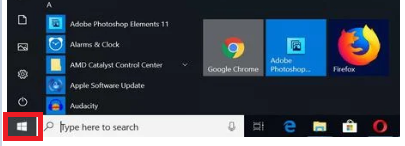
Skref 2 : Í upphafsvalmyndinni, smelltu á Search .

Skref 3: Sláðu inn ' cmd ' í stikunni.

Skref 4: Ýttu nú á Enter takkann.

Skref 5: Eftir að þú ýtir á Enter takkann opnast skipanalínan. Sláðu inn eftirfarandi skipun: getmac og ýttu á Enter takkann.
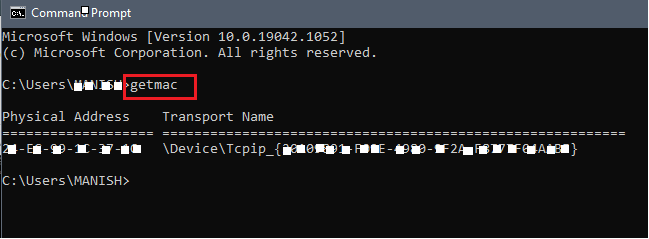
Skref 6: Upplýsingar eins og heimilisfang hvers tækis birtast . Þú munt sjá að MAC vistfangið er skráð í skipanakvaðningarglugganum.
#3 Macintosh OS X tæki
Eftirfarandi skref gera þér kleift að skoða wi fi vistfang MAC tækja.
Skref 1: Smelltu á Apple táknið á heimaskjánum.

Skref 2: Veldu System Preferences valmöguleikann í Apple valmyndinni.
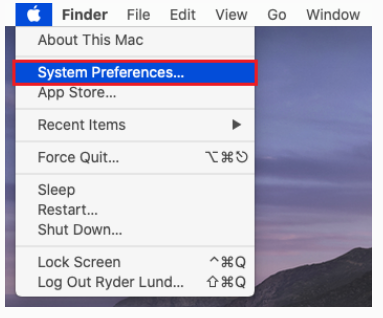
Skref 3: Veldu valkostinn Network .

Skref 4: Nú, höfuðáfram í Ítarlegt.
Sjá einnig: Hvernig á að athuga WiFi hraða á Windows 10Skref 5: Smelltu nú á Wi fi valkostur .
Einstakt heimilisfang flugvallar eða Wi-Fi heimilisfang birtist. Það er MAC heimilisfangið tækisins.
#4 iOS tæki
Ef þú ert iPad eða iPhone notandi skaltu fá aðstoð úr stillingunum hér að neðan til að finna MAC tækið þitt heimilisfang. Skrefin eiga einnig við um Apple Watch og iPod Touch.
Skref 1: Opnaðu valmyndina Stillingar á heimaskjánum.
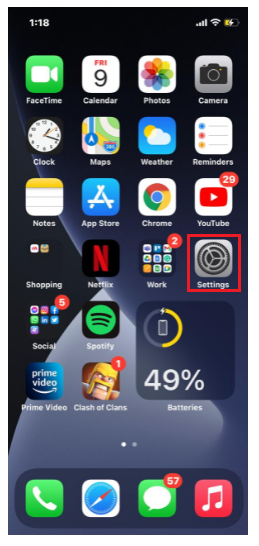
Skref 2 : Farðu í Almennt.
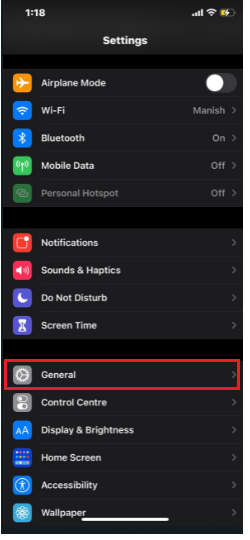
Skref 3: Smelltu á Um .
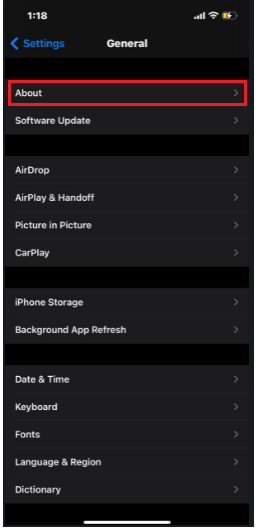
Skref 4: Skrunaðu aðeins niður; þú munt geta komið auga á Wi fi netfang . Það er MAC vistfangið .
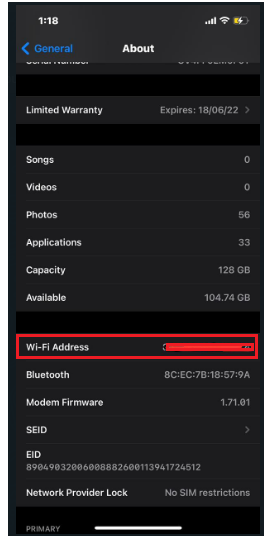
#5 Linux/Unix tæki
Eftirfarandi skref munu hjálpa þér að finna MAC vistfangið ef þú ert Linux eða a Unix kerfisnotandi.
Skref 1: Ræstu og opnaðu útstöðvarglugga .
Skref 2: Sláðu inn ' ifconfig '. Smelltu síðan á Return .
Skref 3: Valmynd opnast og birtir upplýsingar eins og MAC vistfangið.
Skref 4 : Að öðrum kosti geturðu líka skrifað 'iwconfig' til að fá MAC vistfangið. Það á við ef þú ert með það uppsett fyrirfram.
#6 Android tæki
Android er annað heildartækjakerfi sem við öll höfum notað. Ef þú ert með Android tæki geturðu fengið stuðning úr skrefunum hér að neðan til að finna líkamlega MAC vistfang þess.
Skref 1: Opnaðu Stillingar .
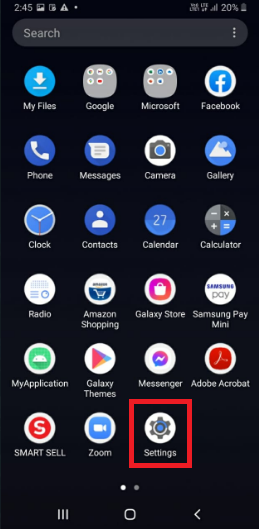
Skref 2: Headá Tengingar .
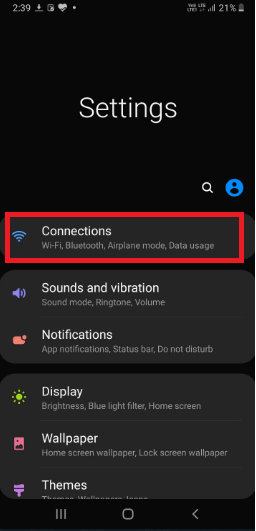
Skref 3: Opnaðu Wi fi .
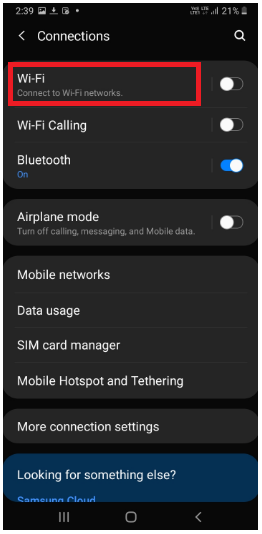
Skref 4: Smelltu á þriggja punkta valmyndina efst í hægra horninu.

Skref 5: Bankaðu á Ítarlegt .

Skref 6: Þegar þú hefur valið Advanced valkostinn muntu sjá MAC vistfangið hér að neðan.
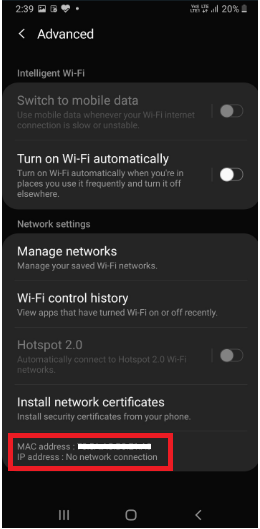
Í hnotskurn
Aðeins að setja upp og setja upp þráðlausan netbeini fyrir heimanetið þitt mun ekki skila verkinu. Þú þarft vissulega að vita MAC vistfang allra tengdra tækja í kerfinu. MAC vistfangið getur veitt þér stuðning til að breyta tilteknum stillingum í kerfinu fljótt.
Breytingarnar eru mikilvægar til að tryggja að það sé hæfilegt öryggi á heimanetinu þínu. Fyrir vikið geturðu haft mikilvægt eftirlit með skaðlegum boðflenna sem fara grunsamlega inn í það. Svo það er afar nauðsynlegt að vita heimilisfang tækjanna þinna.


